한컴 오피스 한글 글자 위 강조점 표시 종료 제거 변경 방법
책이니 문서파일에서 특정 글자를 강조하기 위해 글자 위에 점을 찍어 표시하기도 하는데요
이를 강조점이라고 합니다.
한글 프로그램에서도 강조점 기능을 지원하고 있는데요
강조하고 싶은 글자 위에 점을 찍어 강조점을 표시할 수 있고
글자가 입력되면서 자동으로 강조점이 표시되도록 할 수도 있습니다.
1. 부분 글자에 강조점 표시
간단한 글자를 입력했습니다. 특정 부분에만 강조점을 삽입해 보겠습니다.
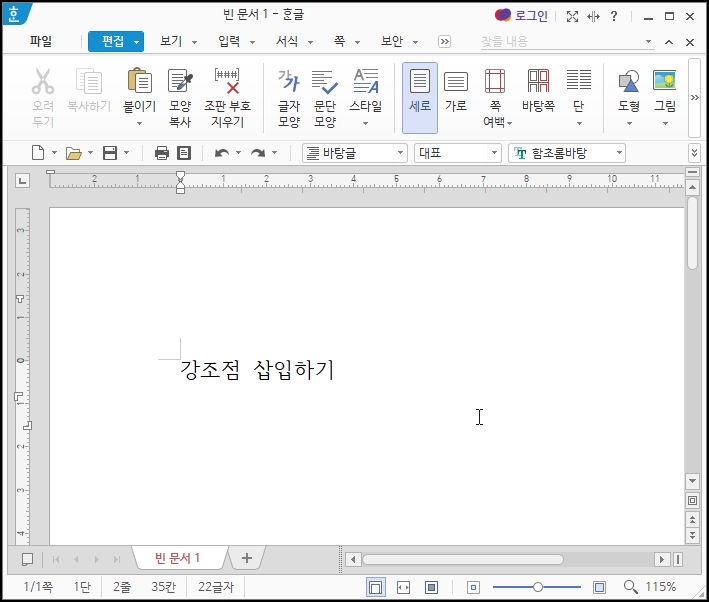
강조점을 표시하려는 글자에 드래그로 블록 설정 후 마우스 오른쪽 버튼을 클릭합니다.
메뉴가 나오면 [글자 모양]을 선택합니다.
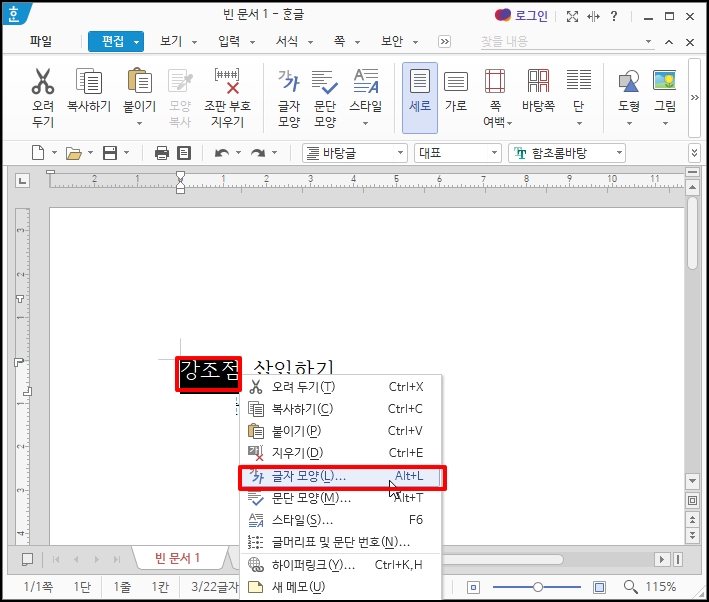
글자 모양 창이 열리면 상단 탭 메뉴 중[확장]을 선택해 주세요
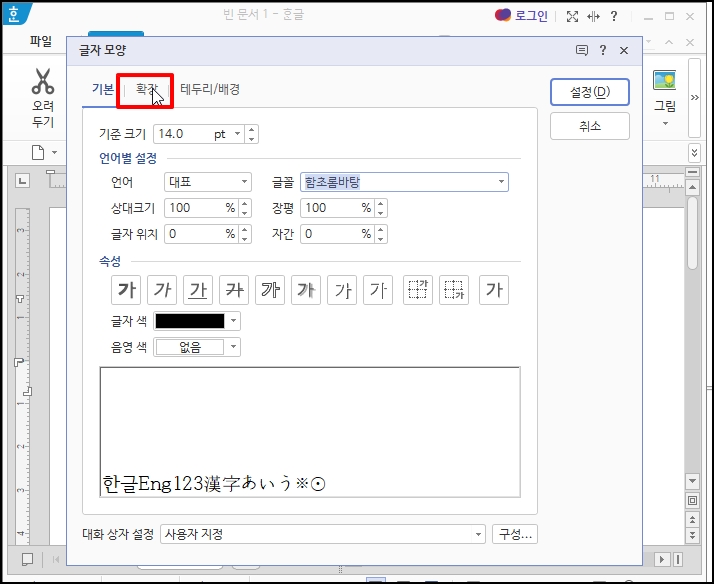
기타 항목에 강조점을 클릭 후 두 번째 위치한 글자 위에 점을 선택 후 [확인] 버튼을 클릭합니다.
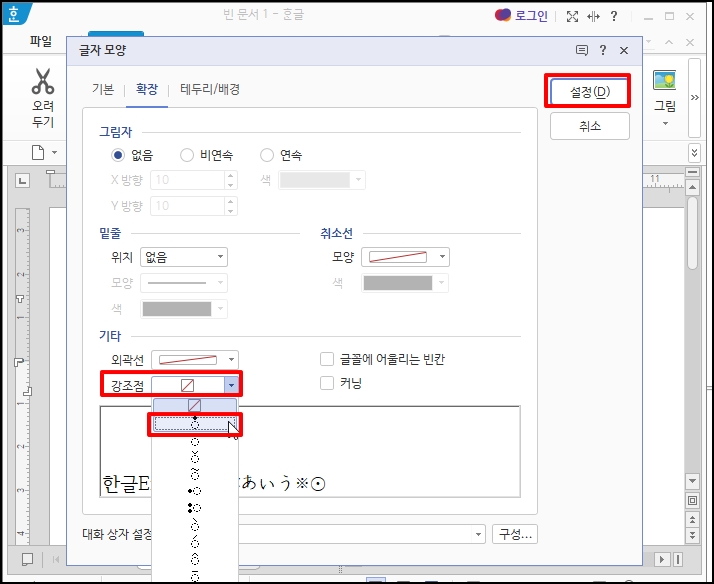
지정된 영역에 강조점이 적용되었습니다.
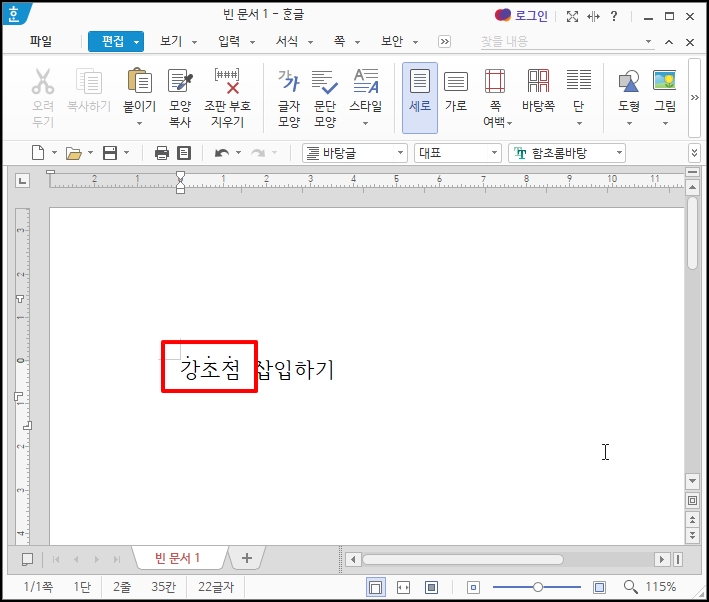
2. 새 글자 입력 시 강조점 표시
전체 글자에 강조점을 설정하면 글자가 입력되면서 강조점을 입력할 수 있습니다.
강조점이 입력된 글자 뒤로 입력하게 되면 자동으로 강조점이 적용됩니다.
강조점이 적용된 글과 적용되지 않은 글을 모두 선택 후 마우스 우클릭하여 [글자 모양]을 선택합니다.
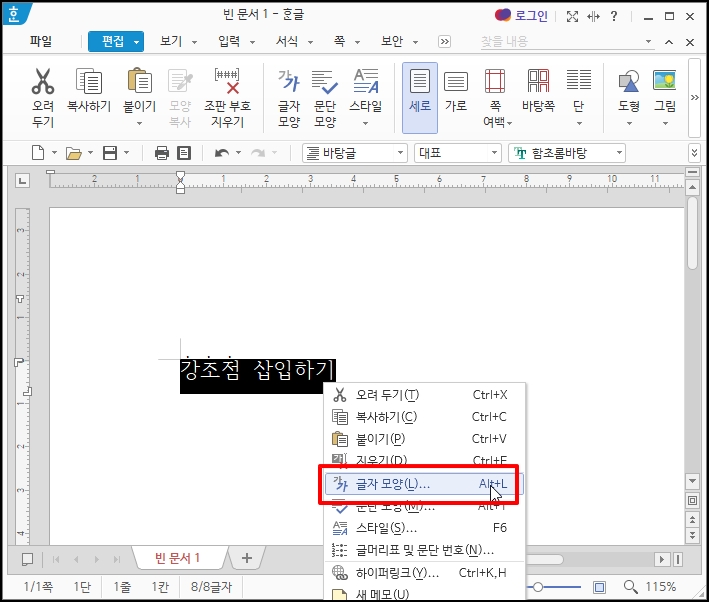
글자 모양 창이 열리면 [강조점]을 선택 후 [설정] 버튼을 클릭합니다.

강조점이 입력된 글 끝에 글자를 계속 입력하게 되면 강조점이 적용되면서 글자가 입력됩니다.
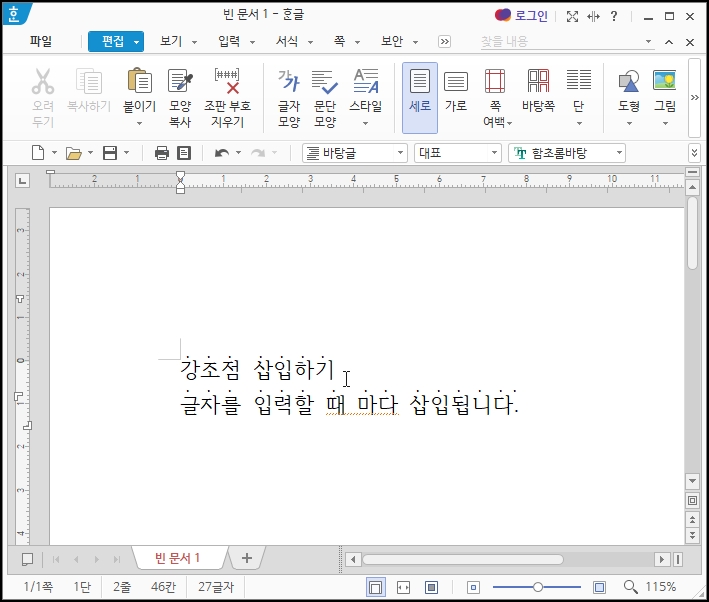
3, 강조점 제거
강조점이 적용된 글을 드래그해서 영역을 설정합니다.
영역에서 마우스 오른쪽 버튼 클릭 후 [글자 모양]을 선택합니다.
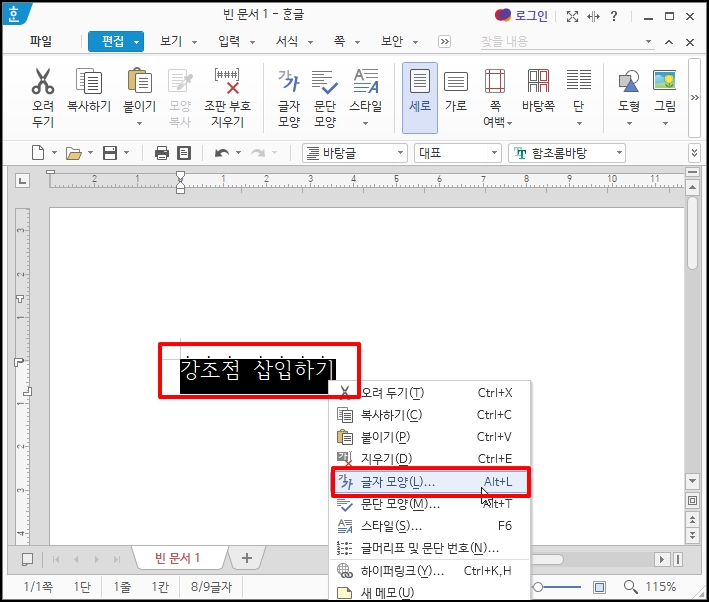
글자 모양 창이 열리면 강조점에 첫 번째인 없음. 아이콘을 선택 후 [설정] 버튼을 클릭합니다.
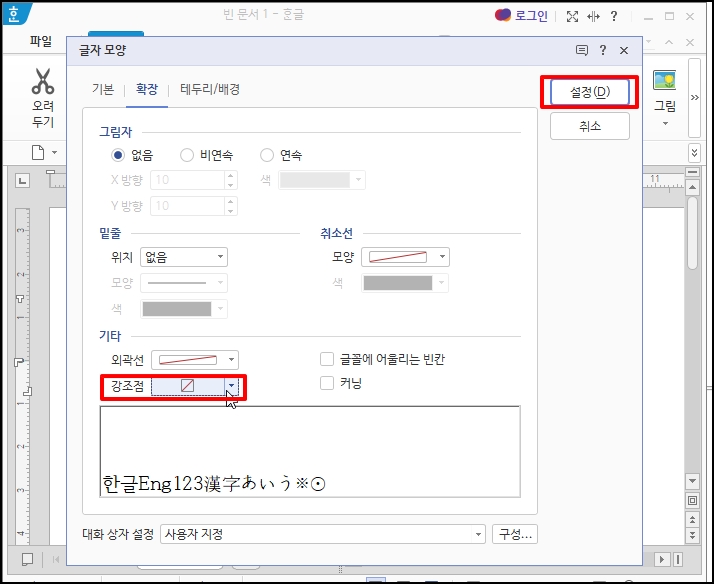
강조점이 종료된 것을 확인할 수 있습니다.
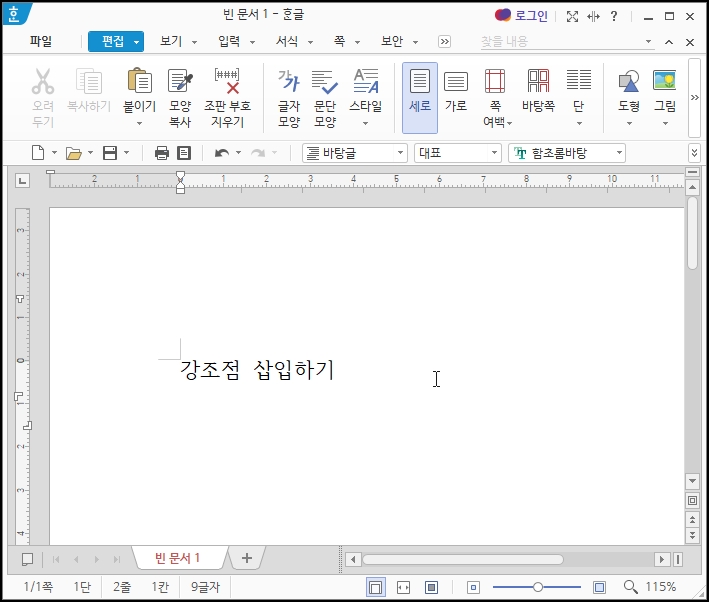
한컴 오피스 한글 글자 위 강조점 표시 종료 제거 변경 방법을 알아보았습니다.
